DJI FlightHub 2 徹底解説 第2講 プロジェクト設定について
プロジェクト設定
本項では、FlightHub 2の組織に内包されるプロジェクトの設定について詳細に解説いたします。前項にてFlightHub 2におけるプロジェクトとは、いわばドローン業務における現場と解説しました。
すなわちプロジェクト設定で行うのは、業務現場の状況・情報を設定するものとなります。


引用:2025年3月に実施されたヨシ焼の様子 藤成測量株式会社様・スカイブリッジ様協力
またFlightHub 2の大きな特徴として、プロジェクトごとにドローンを一元管理というものがあります。
つまり、本項から第8講までに紹介するFlightHub 2の全体の内のほとんどの機能がこのプロジェクトの中に内包されているのです。
※本記事の内容は作成時点の情報に基づいています。最新の仕様や情報は変更される可能性があります。
目次
1.チーム「プロジェクトに配属されているメンバー・デバイス情報確認およびライブ配信」
5.空域セキュリティ「カスタムGEO区域の設定や障害物データの有効化」
7.タスク計画ライブラリ「飛行計画(プラン)作成・管理」※Dock製品のみ
8.メディアファイル「メディアファイル管理・クラウドマッピング」
9.モデルライブラリ「モデルデータ管理・クラウドマッピング」
11.自動ワークフロー「完全なプロセス統合・柔軟なタスク管理」
13.マップ上のデザインファイル「マップ上にオーバーレイしたモデルの管理」
■プロジェクトのマップの見方・操作について■プロジェクトの作成・設定方法
まず組織にプロジェクトを追加していきます。プロジェクトの名前とプロジェクトの所在地をマップ上で選択すれば作成することが可能となります。
ここで設定および確認できるのは、
・プロジェクトID・コード
・天候による飛行制限(Dock製品のみ)…風速・雨量の閾値を超えると自動でタスク開始をスキップします。
・所属するメンバー・デバイス
・ライブ配信設定
などが挙げられます。
プロジェクトの作成・設定方法の詳細はコチラ
プロジェクトの作成方法
管理者「Super Admin/Organization Admin」は、プロジェクトリストパネルの中央または右上隅にある「+」をクリックしてプロジェクトを作成できます。

プロジェクト設定方法
次の情報を入力して、プロジェクトを作成します。
1. プロジェクト名
プロジェクト名は必須で、40 文字以内にする必要があります。

2. 説明
プロジェクトの説明はオプションです。

3. プロジェクトの関心点(所在地)
[Set Point of Interest] をクリックします。設定値は、ユーザーがプロジェクトに入ると、Webページの中央に表示されます。

4. コードでプロジェクトに参加する
管理者は、プロジェクトの作成後に [コードでプロジェクトに参加] を有効にできます。「コードをコピー」をクリックすると、プロジェクトのIDとコード、およびプロジェクトのリンクがコピーされ、プロジェクトへの参加を希望するメンバーに送信されます。

プロジェクトコードについての詳細はコチラ

5. 天候による飛行制限
クリックすると、さまざまなデバイスモデルのフライト制限が設定され、設定は現在のプロジェクトにのみ適用されます。

6. マルチドローン離着陸
クリックすると、このプロジェクト内のマルチドローン離着陸設定を有効または無効にできます。ステータスが更新されると、次のフライトタスクに有効になり、現在進行中のフライトタスクには影響しません。詳細については、マルチドローン離陸/着陸を参照してください。

7. 録画設定
プロジェクト管理者は、「Dock Auto Recording(Dockの自動記録)」または「Independent Aircraft Auto Recording(独立した航空機の自動記録)」のいずれかを有効にすることができます。有効にすると、組織のライブストリーム分とストレージスペースが消費されます。実際のニーズに応じて、この機能を有効にすることをお勧めします。

7-1.Dock Auto Recording(Dockの自動記録)
・有効にすると、選択したデバイスが自動的にライブストリーミングと録画を開始し、録画されたファイルはメディアファイルライブラリの自動録画再生フォルダに保存されます。
・トリガーロジック:Dockはタスクの開始時に録画を開始し、終了時に停止します。
・デバイスの選択:デバイスのカテゴリーに基づいて、素早くデバイスを一括選択することができます。ライブをチェックすると、プロジェクト内のDockセキュリティカメラがすべて自動的に選択されます。FPVカメラをチェックすると、プロジェクト内のDock航空機のFPVカメラがすべて自動的に選択されます。ジンバルカメラをチェックすると、プロジェクト内のDock航空機のジンバルカメラがすべて自動的に選択されます。また、実際のニーズに応じて、デバイスリストから必要な録画デバイスを個別に選択することもできます。
7-2.Independent Aircraft Auto Recording(独立した航空機の自動記録)
・有効にすると、プロジェクトに接続されたすべての航空機はオンラインになると自動的に録画を開始し、録画されたファイルはメディアファイルライブラリの自動録画再生フォルダに保存されます。デバイスがオンラインになると航空機は自動的に録画を開始し、デバイスがオフラインになると録画を停止します。
7-3.Auto Clear Recording Files
・自動録画機能を有効にした後は、録画ファイルの保存期間を設定する必要があります。デフォルトは30日間ですが、7日から90日の範囲で変更可能です。ストレージの重複を避けるため、システムは設定された保存期間に基づいて自動録画されたビデオのキャッシュを定期的にクリアします。
7-4.リソース消費量表示
・録画設定の下に、プロジェクトに関連する組織の残りのストレージ容量とライブストリームの分数が表示されます。リソースが不足している場合は、「Upgrade Storage」と「Top Up Livestream Minutes」をクリックして、DJIストア内の FlightHub 2 パッケージのページに移動し、更新と購入を行うことができます。

8. 共有設定
プロジェクト管理者は、ライブストリーム表示と写真共有を有効にできます。

9.メディアファイル直接転送(※サードパーティークラウド設定時のみ)
組織の管理者は、FlightHub Sync > Media File Direct Transfer>My Organization>組織の設定に移動して、サードパーティのクラウドサービスを追加できます。Media File Direct Transferを有効にすると、ドックによって収集されたデータはサードパーティのクラウドプラットフォームにのみアップロードされます。

10.タスクプランでファイル転送をカスタマイズする(※サードパーティークラウド設定時のみ)
有効にすると、ユーザーはタスク プランの作成時にメディア ファイル直接転送を有効または無効にできます。無効にすると、タスク計画の設定にプロジェクトの設定が適用されます。

11. メンバー
「+Add Member」をクリックして、組織のメンバーをプロジェクトに追加します。メンバーがリストにない場合、組織の管理者は [メンバー管理] でメンバーを追加できます。ユーザーは、プロジェクト ID とコードを使用してプロジェクトに参加することもできます。

メンバーページでプロジェクトユーザーの役割を定義した後、プロジェクト設定内でこれらのユーザーの役割をメンバーに割り当てることができます。

また、プロジェクト内の削除可能なユーザー ロールを削除すると、そのユーザーロールに割り当てられているすべてのユーザーがプロジェクトから退出しますので注意してください。
12. デバイス
デバイスには、現在のプロジェクトにバインドされているドックと航空機が含まれます。「+Add Aircraft」 をクリックして、組織にバインドされている航空機をプロジェクトに追加します。詳細については、「デバイス管理」を参照してください。

a.ユーザーは、DJI Pilot2またはDJI Enterprise AppでDockを展開できます。ドック情報が自動的にパネルに表示されます。
b.プロジェクトに参加するDJI Pilot 2ユーザーの場合、機体を送信機にリンクすると、機体情報が自動的にデバイスリストに表示されます。
「プロジェクトを作成」をクリックして、プロジェクトを作成します。
管理者「Super Admin/Organization Admin」が、プロジェクトを編集、アーカイブ、および削除できます。また、アーカイブされたプロジェクトをアクティブ化することもできます。
プロジェクト管理者「Project Admin」は、自分が管理するプロジェクトを編集、アーカイブ、アクティブ化、および削除できます。他のメンバー「Project Member」は、参加したプロジェクトの情報のみを表示できます。
■プロジェクト内の機能について
プロジェクト内の機能について説明いたします。

プロジェクト内にはFlightHub 2の大半の機能が集約されているので、非常に多いです。
どれも非常に有用な機能であるので、1つずつ紹介いたします。
1.チーム「プロジェクトに配属されているメンバー・デバイス情報確認およびライブ配信」
 |
「チーム」では、プロジェクト内で オンラインとなっている (電源が入ってネットに接続されている) デバイス情報・機体カメラの映像 ・周辺の天候状況をリアルタイムで 見ることができます。 また、プロジェクト内で オンラインとなっている メンバーの位置情報も確認でき、 プロジェクト内では 最も開く頻度が高い 機能となっております。 ※デバイス情報確認方法についての の機体制御の詳細を参照します。 |
2.地図注釈「マップへの注釈機能」

「地図注釈」は、プロジェクト内のマップ上での注釈(ピン・線・円etc.) を管理する機能です。
一見地味に思われがちなこの機能ですが、この機能はDJI Pilot 2と組み合わせることで真価を発揮します。
立体マップ上でAnnotationを打つと、それらはプロジェクトに所属するドローンの送信機(Pilot 2)にリアルタイムで共有されます。逆も然りで、プロジェクトに所属するドローンで飛行中にマップピンを打つと、その点はリアルタイムでプロジェクト内の立体マップ上に表示されます。
ピンの座標については即座にQRコードが発行できるので、プロジェクト外の人にもすぐに共有できます。ドローンによる救助・消化活動などに非常に有用な機能となっております。
また、これらの注釈情報はまとめてKMLファイルとしてエクスポートも可能であるため、Google Earth等にインポートすれば、ピンの色情報も保存されたまま共有が可能です。
マップの注釈機能の詳細はコチラ
マップの注釈機能の詳細

・「Project Member」は、をクリックして「Map Annotations」に入り、マップ上にピン、ライン、エリア、円など注釈(Annotations)を追加できます。
・「Project Admin」は、をクリックして注釈フォルダをDJI Pilot 2に配布し、をクリックしてフォルダをロックできます。フォルダがロックされると、「Project Member」はフォルダ内の注釈を編集できなくなります。
・![]() をクリックして KML/KMZ ファイルをインポートし、
をクリックして KML/KMZ ファイルをインポートし、![]() をクリックして注釈フォルダを選択して KML ファイルにエクスポートします。
をクリックして注釈フォルダを選択して KML ファイルにエクスポートします。
DJI Pilot 2との同期について

DJI Pilot 2のユーザーは、マップビューに入った後に、ポイント、ライン、エリア、サークルを作成することもできます。注釈はリモートでDJI FlightHub 2にアップロードされ、共有フォルダに保存されます。共有フォルダ内の注釈はデフォルトで配布され、無効にすることはできません。

DJI Pilot 2は、カメラの観測されたビューを記録でき、ビューはクラウド上のObserved View Annotationsフォルダに同期されます。選択した観測ビューは、エリア注釈に変換できます。この機能は現在、Matrice 4シリーズの機体でのみサポートされています。

ピン、ライン、エリアは、DJI Pilot 2のレーザー技術を使用して作成でき、注釈はFlightHub 2上の共有フォルダに同期されます。選択したピン、ライン、およびエリアを地表に投影し、新しいとして自動的に生成できます。この機能は現在、Matrice 4シリーズの機体でのみサポートされています。
マップ注釈の共有について

①共有したい注釈を選択します。
②「Share」アイコンを選択します。
③その地点の座標を示したGoogle mapへのリンク・QRコードが発行されます。
3.地図写真「マップ上にオーバーレイした写真の管理」

「地図写真」では、プロジェクト内の立体マップ上にオーバーレイされた写真の管理が可能です。「メディアファイル」ライブラリでアップロードされた写真ファイルについては、その位置情報からマップ上のどこで撮影されたものかを立体マップ上で確認してプレビューすることができます。
※オーバーレイの方法についての詳細は第6講 メディアファイル管理についての項目を参照ください。
4.地図モデル「マップ上にオーバーレイしたモデルの管理」

「地図モデル」では、プロジェクト内の立体マップ上にオーバーレイされたモデルの管理が可能です。
プロジェクト内でクラウドマッピングしたモデルや「モデルライブラリ」にてアップロードされた2Dオルソ画像や3Dモデルデータについては、マップ上に投影させることで立体マップをよりローカルなデータに変換できます。
モデルデータをマップ上に反映させると、地形データも全てモデル内のデータに置き換わるので、障害物データや地形追従飛行時の高度(AGL)、マップ注釈のピン等も全てモデル上で反映されます。
※オーバーレイの方法についての詳細は第7講 モデル管理についての項目を参照ください。
5.空域セキュリティ「カスタムGEO区域の設定や障害物データの有効化」

「空域セキュリティ」では、プロジェクトに紐づけたデバイス(Dockまたは機体)の飛行ルートを制限できる機能です。
「カスタム飛行エリア」では、DJI独自の飛行制限区域であるGEO区域をカスタムで設定でき、境界から10m以上離れていないと機体は離着陸もできず、接近すれば自動でRTHが発動します。
現場での急な指示により飛行できなくなった地域が設定された場合、FlightHub 2であれば遠隔地から現場のドローンの飛行区域を制限できるため非常に有用です。
「障害物データ」では、「地図モデル」でオーバーレイされたモデルデータをアップロードすることで、障害物検知をより詳細なものにすることが可能です。
通常ドローンはビジョンセンサーを基に障害物検知を行いますが、「障害物データ」を有効にするとオーバーレイされたモデルデータを優先して障害物検知を行うため、より安全にドローンの運用を遠隔地から管理することができます。
Custom flight area/Obstacle dataの設定の詳細はコチラ
Custom flight area/Obstacle dataの設定の詳細

プロジェクト管理者「Project Admin」は、クリックしてタスク領域管理に入り、Custom flight areaと GEO ゾーンを管理できます。
管理者は、クリックしてCustom flight areaを作成できます。Custom flight areaのタイプには、以下のものがあります。
・多角形または円形のTask area:機体はエリア内でタスクを実行でき、エリア外またはエリア境界から10メートル以内にある場合は離陸できません。
・多角形または円形のGEOゾーン:機体はGEOゾーンに入ることも、GEOゾーン内またはゾーン境界から10メートル以内にある場合は離陸することもできません。
・長方形の着陸禁止ゾーン: 機体は着陸禁止ゾーン内に自動的に着陸できません。パイロットが手動で機体を操縦しているとき、または機体がタスクを実行しているときに着陸が試みられた場合、機体は着陸前にゾーンを離れるための最短経路を自動的に計画します。(※Dock 3のみ対応)
「Obstacle data」について
障害物データは、グローバル標高データとプロジェクト内のモデルから取得されます。ユーザーは、クラウド上で障害物データを有効にし、データをドックの機体に同期できます。障害物データに基づいて、機体はFlyToタスクを実行するとき、またはRTHするときに、ルート上の障害物を迂回する最適なルートを計画できます。
障害物データの紹介
デフォルトでは、障害物データは、ドックを中心とする 40 km × 40 km (24.85 mi × 24.85 mi) のエリア内のグローバル標高データから取得されます。グローバル標高データとモデル データの両方がマップ上に存在する場合、モデルデータが優先されます。
障害物データの信頼性を確保するために、ドックの展開時にRTKキャリブレーションを実行し、タスクプランの作成時にRTKモードを選択することをお勧めします。
ビジョンシステムが適切に動作する環境が整うと、機体は障害物データとビジョンセンサーによって収集されたデータに基づいて最適なルートを自動的に計画します。最適なルートは、2.5Dマップ上およびモデル内のオブジェクトから安全な距離を維持します。水平方向の距離は約 10 メートルですが、2D モデルまたは 3D モデルからの垂直距離は、マップ上のオブジェクトから約 30 メートルと 60 メートルです。夜間の光が少ない、または光が当たらないなど、ビジョンシステムが適切に動作するのに適していない環境の場合は、障害物データのみが有効になります。モデルデータが正確でない場合、潜在的な安全上のリスクがあります。
障害物データに基づいて、機体はGNSS信号が弱いエリアをバイパスして、機体の測位精度を確保します。電動クレーン、送電線、橋などの物体がある場合、機体は物体の上を飛行して障害物を迂回しようとします。
機体がGNSS測位に基づいてタスクを実行している場合、障害物のバイパス性能に影響を与える可能性があります。ユーザーは、飛行ルートとライブストリームビューに細心の注意を払い、注意して飛行する必要があります。
障害物データ設定

1.プロジェクトのタスク領域内に 2D モデルまたは 3D モデルがある場合、ユーザーは左側の「Map Models」をクリックして、モデル データをマップに読み込むことができます。
2.プロジェクト管理者「Project Admin」は、障害物データを有効にできます。障害物データはドックの機体に同期され、最適なルート計画が可能になります。
6.飛行ルートライブラリ「飛行ルート作成・管理」

「Flight Route Library」では自動飛行のルートを作成できます。DJI Pilot 2とは違い、PCの大画面でかつ立体マップ上で飛行ルート作成が可能であり、非常に複雑で立体的なルートの作成が直感的に可能です。
※「Flight Route Library」の詳細は第3講 飛行ルート作成の項目を参照ください。
7.タスクプランライブラリ「飛行計画(プラン)作成・管理」※Dock製品のみ

「タスクプランライブラリ」ではDock製品の自動飛行のプラン(スケジュール)を作成および実行できます。ここで飛行プランをスケジューリングした後、設定時間になるとDockが開き、中の機体が自動で離陸して設定した飛行ルートを終えた後Dockに機体が戻っていきます。
※「タスクプランライブラリ」の詳細は第4講 飛行計画作成(タスクプランライブラリ)の項目を参照ください。
8.メディアファイル「メディアファイル管理・クラウドマッピング」

「メディアファイル」では、Dock(自動)またはDJI Pilot 2からアップロードされたすべてのメディアファイル、またはローカルPCからインポートされたファイルを管理をすることができます。また、プロジェクト内にアップロードされたファイルを用いてクラウド上でマッピングすることも可能です。
※「メディアファイル」の詳細は第6講 メディアファイル管理についての項目を参照ください。
9.モデルライブラリ「モデルデータ管理・クラウドマッピング」

「モデルライブラリ」では、クラウドマッピングによって作成された2D/3DモデルやローカルPCからインポートされたモデルファイルを管理することができます。
また、同じルートで異なる時間帯の飛行により作成された2種類のモデルに対して変化を自動で検出する機能もあります。
※「モデルライブラリ」の詳細は第7講 モデル管理についての項目を参照ください。
10.アナライザー「エンジニアリング測定および進捗管理」

「アナライザー」では設計ファイルおよびモデルの管理と体積計算、エンジニアリングプロジェクトデータの分析、モデルとメディアのタイムライン表示、複数の測定ツール、分析レポートの生成ができる機能です。
線測定では三角測量と勾配測定をサポートし断面の抽出を可能に、体積測定では現在のモデルの体積計算、二相および多相モデルの体積変化計算をサポートします。
上記の内容を含んだ測定分析レポートを生成することが可能です。
※「アナライザー」の詳細は第9講 アナライザーについての項目を参照ください。
11.自動ワークフロー「完全なプロセス統合・柔軟なタスク管理」

「自動ワークフロー」では、飛行・マッピング・測定・計算・分析といった各タスクを統合し、データ取得からインテリジェント分析までのエンドツーエンドの自動処理を実現できる機能です。
既存タスクの選択や新規作成が柔軟に行えるため、運用シナリオに応じた編集やリンク設定も可能です。さらに、各タスク結果のプレビューや保存をワンクリックで実行できるため、業務の効率化に大きく貢献します。
※「自動ワークフロー」の詳細は第10講 自動化されたワークフローについての項目をご参照ください。
12.デザインファイル「設計ファイル管理」

「デザインファイル」ではDXFまたはPDF形式の設計ファイルを、FlightHub 2のプロジェクトマップおよびアナライザー内にインポートして表示できます。3DFACEエンティティを含むDXFファイルのアップロードが可能です。システムは、選択したモデルと設計ファイルに基づいて体積を計算し、建設進捗を視覚的に追跡します。
※「デザインファイル」の詳細は第8講 デザインファイル管理についての項目をご参照ください。
13.マップ上のデザインファイル「マップ上にオーバーレイしたモデルの管理」

「Design files on map」ではプロジェクト内のマップ上にオーバーレイされたデザインファイルの管理が可能です。「Design Files」ライブラリでアップロードされたファイルについては、座標系変換やマッチングポイントのキャリブレーションにより、設計ファイルを地図上に正確に配置できます。
※「Design files on map」の詳細は第8講 デザインファイル管理についての項目を参照ください。
■プロジェクトのマップの見方・操作について

Dockと機体の位置は、地図上にリアルタイムで表示されます。ユーザーはドックまたは機体のアイコンをクリックすると、ドックとそれに接続されている機体を結ぶ線が表示されます。
ドックがタスクを実行しているとき、ユーザーはドックステータスパネルをクリックでき、マップ上に飛行ルートが緑色で、機体の軌道が青色で表示されます。機体が飛行ルートタスクを実行している場合は、ウェイポイント番号も表示されます。
マップの操作方法としては、マウスの左クリックでスクロール・右クリックで拡大縮小・ホイールをクリックしながらドラッグすることでマップを立体的に回転することができます。
プロジェクトのマップの操作方法の詳細はコチラ
プロジェクトのマップの操作方法の詳細
プロジェクトメンバー「Project Member」は、マップ上で次の操作が実行できます。

1.![]() をクリックすると、マップ上にオーバーレイされている地理的な位置、アノテーション、デバイス情報、モデルや写真が検索されます。
をクリックすると、マップ上にオーバーレイされている地理的な位置、アノテーション、デバイス情報、モデルや写真が検索されます。
2.マップの向きのビュー![]()
3.![]() をクリックして 3D マップを有効にします。Control/Ctrlキーとマウスの左ボタンを同時に押し続けると、マップが回転します。
をクリックして 3D マップを有効にします。Control/Ctrlキーとマウスの左ボタンを同時に押し続けると、マップが回転します。
4.![]() をクリックすると、GEO Zone情報が表示されます。
をクリックすると、GEO Zone情報が表示されます。
5.![]() クリックすると、プロジェクトの関心のあるポイントがWebページの中央に表示されます。
クリックすると、プロジェクトの関心のあるポイントがWebページの中央に表示されます。
6.![]() クリックすると、マップのラボが表示されます。
クリックすると、マップのラボが表示されます。

・ Building Model: 建物モデルを有効にして、マップ上に建物モデルを表示します。
・HD Model:有効にすると、モデルは高解像度で表示されます。コンピュータのパフォーマンスが低下すると、操作が途切れることがあります。
・HD Road Network and Annotations: この機能を有効にすると、マップの道路網と注釈の表示が強化されます。コンピュータのパフォーマンスが低下すると、操作が途切れることがあります。
・Base map: 標準マップと衛星マップを切り替えることを選択します。
また、Dockに紐づいた機体であればDJI AirSenseデータから接近する有人航空機またはヘリコプターの位置と、衝突のリスクがある場合にWebページに警告メッセージを表示します。DJI AirSenseは、有人航空機またはヘリコプターの位置、高度、向き、速度を取得および分析し、その情報をドック航空機の現在位置、高度、向き、および速度と比較して、衝突リスクをリアルタイムで評価できます。
DJI Airsenseの詳細はコチラ
DJI AirSenseについて

・警告(衝突リスクが高い):地図上に赤い飛行機のアイコンが表示され、Webページに「近くに有人航空機があります。機体を速やかに乗っ取り、回避せよ」FlightHub 2のユーザーは、ドック名をクリックしてデバイスのステータスウィンドウを開き、衝突を回避するための航空機制御を取得できます。
・注意(衝突リスクが中程度):有人航空機またはヘリコプターがドックの機体に比較的近い場合、地図上に黄色の飛行機のアイコンが表示されます。
・標準(衝突リスク低):有人航空機またはヘリコプターがドックの機体から比較的離れている場合、地図上に青い飛行機のアイコンが表示されます。
ユーザーは、マップの右下隅の![]() をクリックして、マップ上に低および中程度の衝突リスクの警告を表示するかどうかを選択できます。また、有人航空機との衝突リスクの閾値をカスタマイズすることもできます。
をクリックして、マップ上に低および中程度の衝突リスクの警告を表示するかどうかを選択できます。また、有人航空機との衝突リスクの閾値をカスタマイズすることもできます。
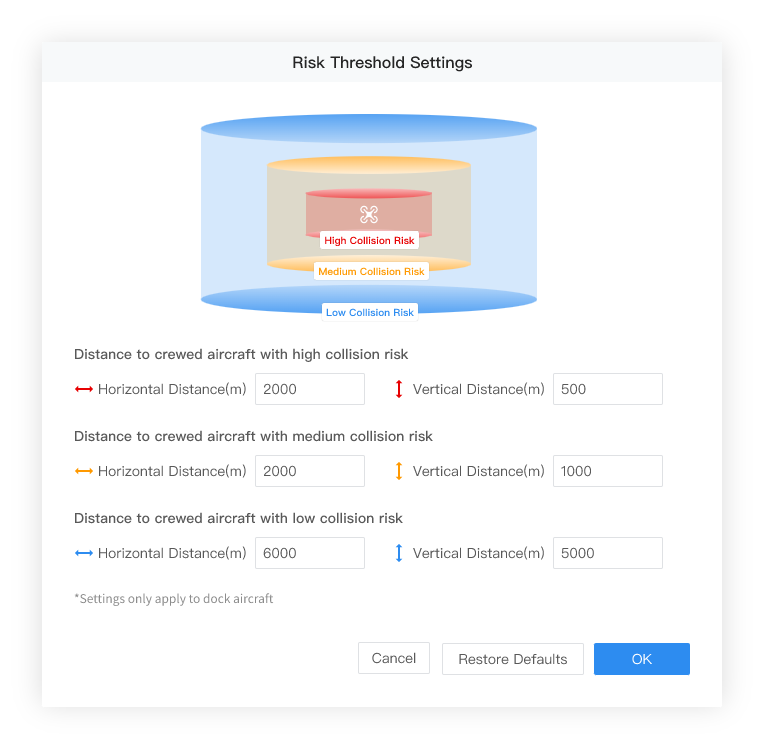
本項はこれで以上となります。盛り沢山な内容ではございますが、次項はFlightHub 2において最も画期的な飛行ルートの作成方法について紹介します!
| 第1講 導入編 | 徹底解説TOP | 第3講 飛行ルート作成 |
「もう少し商品について知りたい!」
「自分の業務にも活用できる?」
記事に対しての要望など、どんなご相談でも構いません!お気軽に下記のフォームにてお問い合わせください!
導入のご提案やお見積は、貴社の所在地に近い販売代理店より改めてご連絡します。